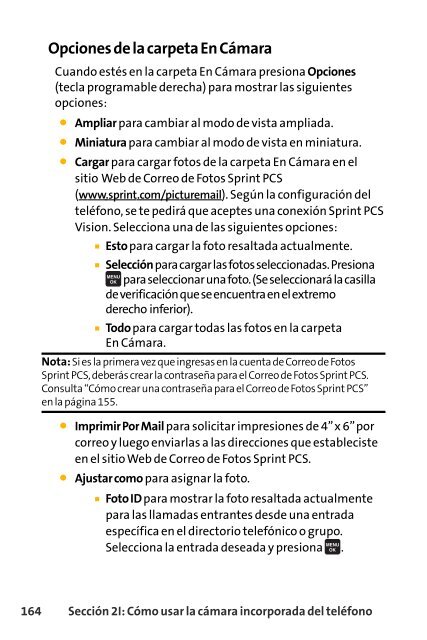Guía para el usuario del teléfono - Sprint Support
Guía para el usuario del teléfono - Sprint Support Guía para el usuario del teléfono - Sprint Support
Opciones de la carpeta En Cámara Cuando estés en la carpeta En Cámara presiona Opciones (tecla programable derecha) para mostrar las siguientes opciones: Ampliar para cambiar al modo de vista ampliada. Miniatura para cambiar al modo de vista en miniatura. Cargar para cargar fotos de la carpeta En Cámara en el sitio Web de Correo de Fotos Sprint PCS (www.sprint.com/picturemail). Según la configuración del teléfono, se te pedirá que aceptes una conexión Sprint PCS Vision. Selecciona una de las siguientes opciones: Esto para cargar la foto resaltada actualmente. Selección para cargar las fotos seleccionadas. Presiona para seleccionar una foto. (Se seleccionará la casilla de verificación que se encuentra en el extremo derecho inferior). Todo para cargar todas las fotos en la carpeta En Cámara. Nota: Si es la primera vez que ingresas en la cuenta de Correo de Fotos Sprint PCS, deberás crear la contraseña para el Correo de Fotos Sprint PCS. Consulta “Cómo crear una contraseña para el Correo de Fotos Sprint PCS” en la página 155. Imprimir Por Mail para solicitar impresiones de 4”x 6”por correo y luego enviarlas a las direcciones que estableciste en el sitio Web de Correo de Fotos Sprint PCS. Ajustar como para asignar la foto. Foto ID para mostrar la foto resaltada actualmente para las llamadas entrantes desde una entrada específica en el directorio telefónico o grupo. Selecciona la entrada deseada y presiona . 164 Sección 2I: Cómo usar la cámara incorporada del teléfono
Llam. Entrantes para mostrar la foto resaltada actualmente para las llamadas entrantes. Protector Pantalla para mostrar la foto resaltada actualmente como protector de pantalla. Selecciona LCD Principal o LCD Subordinado y, luego, presiona . Nota: Las fotos asignadas a Foto ID, Llam. Entrantes o Protector Pantalla se copiarán automáticamente en la carpeta Almacen. enTel. Detalles/Editar para mostrar las siguientes opciones: Efectos Especiales para aplicar efectos especiales a las fotos. Puedes seleccionar Tono de Color, Estampillas Divertid. o Rotar. Subítulo de Texto para editar el título de la foto seleccionada. Inform. de Foto para mostrar la información de la foto, como título, fecha/hora y tamaño. Pantalla Completa para mostrar la foto seleccionada en modo de pantalla completa sin ningún icono ni la barra de información. Barra de Inform. para mostrar la barra de información de la foto seleccionada (sólo en vista ampliada). Ordenar por para ordenar fotos por Nombre, Tamaño, Fecha-Tomada o Fecha-Cargada (sólo en vista en miniatura). Slideshow para ver las fotos en modo de presentación con diapositivas (sólo está disponible cuando se guardan dos o más fotos en esta carpeta). Borrar para borrar las fotos en la carpeta En Cámara. Selecciona Esto, Selección o Todo. Nota: Al borrar las fotos se liberará espacio en la memoria del teléfono para permitirte sacar más fotografías. Una vez borradas, las fotos no se podrán cargar en tu cuenta en línea de Correo de Fotos Sprint PCS ni guardar en la carpeta Almacen. enTel. Sección 2I: Cómo usar la cámara incorporada del teléfono 165 Cámara
- Page 128 and 129: Cómo agregar un prefijo a un núme
- Page 130 and 131: Cómo agregar una nueva entrada de
- Page 132 and 133: Cómo buscar entradas de Contactos
- Page 134 and 135: Opciones de la lista de contactos P
- Page 136 and 137: Cómo agregar un número de teléfo
- Page 138 and 139: Cómo asignar números de marcació
- Page 140 and 141: Cómo seleccionar un tipo de timbre
- Page 142 and 143: Cómo llamar a los Servicios Sprint
- Page 144 and 145: Cómo usar el calendario del teléf
- Page 146 and 147: Cómo visualizar eventos Para visua
- Page 148 and 149: Cómo usar la función Aviso de Lla
- Page 150 and 151: Cómo usar los elementos de Tareas
- Page 152 and 153: Cómo usar las herramientas del tel
- Page 154 and 155: Para mostrar las opciones de cronó
- Page 156 and 157: Reloj Mundial Esta función está d
- Page 158 and 159: Cómo usar los servicios de voz del
- Page 160 and 161: Consejo: Graba las etiquetas de mar
- Page 162 and 163: Cómo revisar los memos de voz Para
- Page 164 and 165: Cómo grabar tu nombre para el anun
- Page 166 and 167: Sección 2I Cómo usar la cámara i
- Page 168 and 169: Cargar para cargar la foto que acab
- Page 170 and 171: Opciones del modo de cámara Si el
- Page 172 and 173: Cómo sacar fotos a dúo La funció
- Page 174 and 175: Cómo seleccionar los ajustes de la
- Page 176 and 177: Indicación del icono de cámara Mo
- Page 180 and 181: Almacenar a Teléf. para guardar la
- Page 182 and 183: Consejo: Selecciona Otros (tecla pr
- Page 184 and 185: Cómo administrar el Correo de Foto
- Page 186 and 187: Cómo descargar tus fotos en línea
- Page 188 and 189: Para acceder a las opciones de Álb
- Page 190 and 191: Cómo activar y desactivar la funci
- Page 192 and 193: Configuración de Bluetooth: Mi inf
- Page 194 and 195: Perfiles de Bluetooth Todos los aju
- Page 196 and 197: Espera de la solicitud Si vas a con
- Page 198 and 199: Cómo enviar datos a través de Blu
- Page 200 and 201: 186
- Page 202 and 203: Características del Servicio Sprin
- Page 204 and 205: Notificación de correo de voz El t
- Page 206 and 207: Guía del botón del correo de voz
- Page 208 and 209: Mensaje de correo de voz a correo d
- Page 210 and 211: Tecla del menú del correo de voz A
- Page 212 and 213: Cómo usar la mensajería de texto
- Page 214 and 215: Cómo acceder a los mensajes de tex
- Page 216 and 217: Como usar el identificador de llama
- Page 218 and 219: Cómo realizar una llamada triparti
- Page 220 and 221: Sprint PCS Vision En esta sección
- Page 222 and 223: Cómo comenzar a usar Sprint PCS Vi
- Page 224 and 225: Cómo iniciar una conexión Sprint
- Page 226 and 227: Indicadores y estado de la conexió
Opciones de la carpeta En Cámara<br />
Cuando estés en la carpeta En Cámara presiona Opciones<br />
(tecla programable derecha) <strong>para</strong> mostrar las siguientes<br />
opciones:<br />
Ampliar <strong>para</strong> cambiar al modo de vista ampliada.<br />
Miniatura <strong>para</strong> cambiar al modo de vista en miniatura.<br />
Cargar <strong>para</strong> cargar fotos de la carpeta En Cámara en <strong>el</strong><br />
sitio Web de Correo de Fotos <strong>Sprint</strong> PCS<br />
(www.sprint.com/picturemail). Según la configuración d<strong>el</strong><br />
t<strong>el</strong>éfono, se te pedirá que aceptes una conexión <strong>Sprint</strong> PCS<br />
Vision. S<strong>el</strong>ecciona una de las siguientes opciones:<br />
Esto <strong>para</strong> cargar la foto resaltada actualmente.<br />
S<strong>el</strong>ección <strong>para</strong> cargar las fotos s<strong>el</strong>eccionadas. Presiona<br />
<strong>para</strong> s<strong>el</strong>eccionar una foto. (Se s<strong>el</strong>eccionará la casilla<br />
de verificación que se encuentra en <strong>el</strong> extremo<br />
derecho inferior).<br />
Todo <strong>para</strong> cargar todas las fotos en la carpeta<br />
En Cámara.<br />
Nota: Si es la primera vez que ingresas en la cuenta de Correo de Fotos<br />
<strong>Sprint</strong> PCS, deberás crear la contraseña <strong>para</strong> <strong>el</strong> Correo de Fotos <strong>Sprint</strong> PCS.<br />
Consulta “Cómo crear una contraseña <strong>para</strong> <strong>el</strong> Correo de Fotos <strong>Sprint</strong> PCS”<br />
en la página 155.<br />
Imprimir Por Mail <strong>para</strong> solicitar impresiones de 4”x 6”por<br />
correo y luego enviarlas a las direcciones que estableciste<br />
en <strong>el</strong> sitio Web de Correo de Fotos <strong>Sprint</strong> PCS.<br />
Ajustar como <strong>para</strong> asignar la foto.<br />
Foto ID <strong>para</strong> mostrar la foto resaltada actualmente<br />
<strong>para</strong> las llamadas entrantes desde una entrada<br />
específica en <strong>el</strong> directorio t<strong>el</strong>efónico o grupo.<br />
S<strong>el</strong>ecciona la entrada deseada y presiona .<br />
164 Sección 2I: Cómo usar la cámara incorporada d<strong>el</strong> t<strong>el</strong>éfono